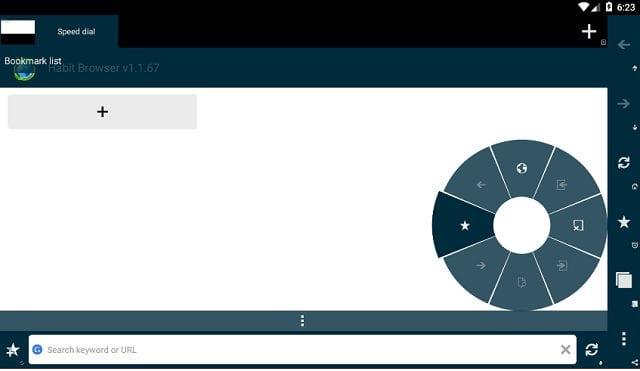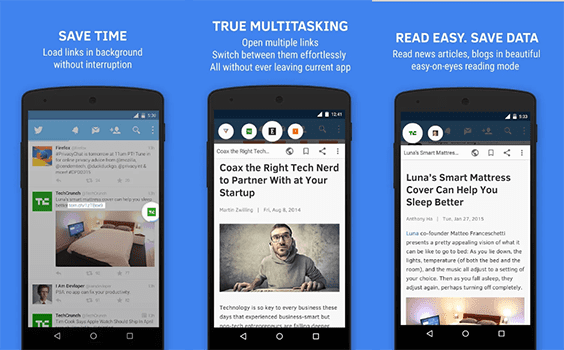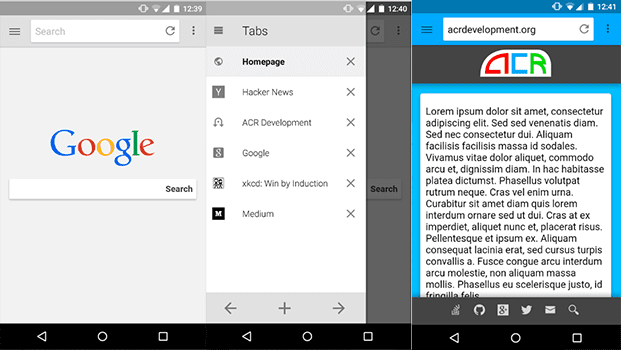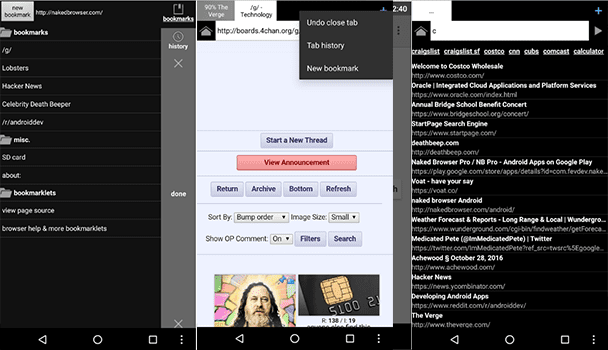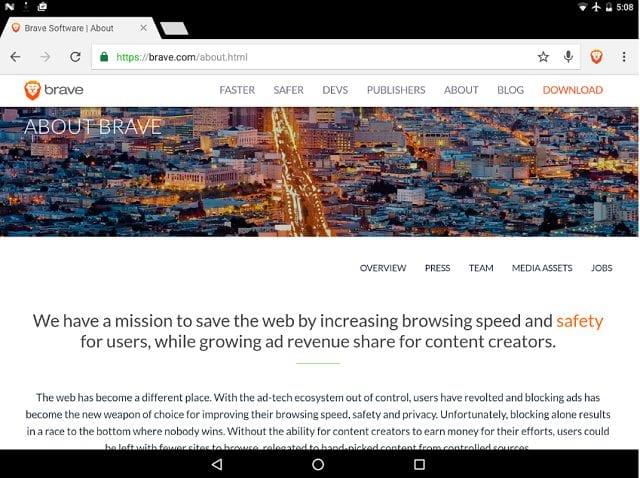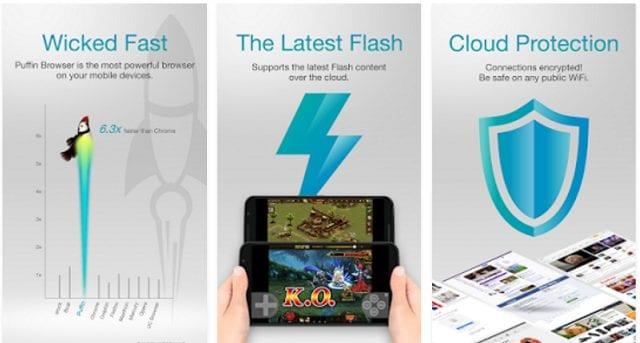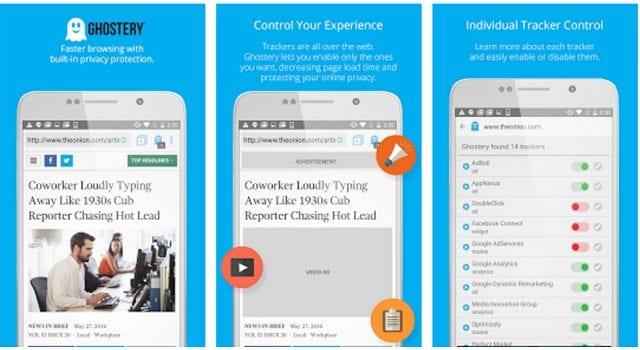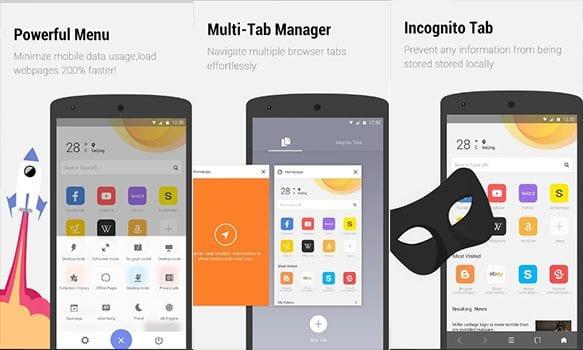Mitä tulee verkkoselailuun, kämmenlaitteet ottavat vallan. Päivitetyillä ohjelmisto- ja laitteistoominaisuuksilla voit käyttää puhelintasi samalla tavalla kuin tietokonetta. Voit surffata verkossa, suoratoistaa videoita tai pelata flash-pelejä. Kaikki tämä nopealla ja turvallisella tavalla. Ja liikkeellä, mikä on mobiililaitteiden tärkein etu verrattuna niiden edeltäjiin.
Android on edelläkävijä saatavilla olevien sovellusten määrässä. Vietät 20 vuotta niiden kaikkien selaamiseen ja käyttämiseen karkeiden arvioiden mukaan. Ja siinä sovellusten runsaudessa johtava paikka on varattu verkkoselaimille. Olemme kaikki kuulleet Chromesta, Firefoxista, Operasta, Microsoft Edgestä ja Safarista. Ne ovat laajalti tunnustettuja ratkaisuja sekä mobiili- että PC-versioina.
Lisäksi jotkin muut Androidiin erikoistuneet selaimet ovat jo nimenneet, kuten CM, Samsung Internet, Dolphin ja UC. Ne houkuttelevat tuhansia käyttäjiä joka päivä. On kuitenkin joitain vähemmän tunnettuja selaimia, jotka kilpailevat kuuluisimmille selaimille. Joten tänään esittelemme sinulle 10 aliarvostetuinta Android-selainta, jotka kannattaa kokeilla ja jotka ansaitsevat ehdottomasti enemmän käyttäjien huomiota.
Sisällysluettelo:
- Tapa
- Flynx
- Salama
- Alasti
- urhea
- Lunni
- Yandex
- Kummitus
- APUS
- DuckDuckGo-tietosuojaselain
10 suosituinta vähemmän tunnettua Android-selainta
Tapa
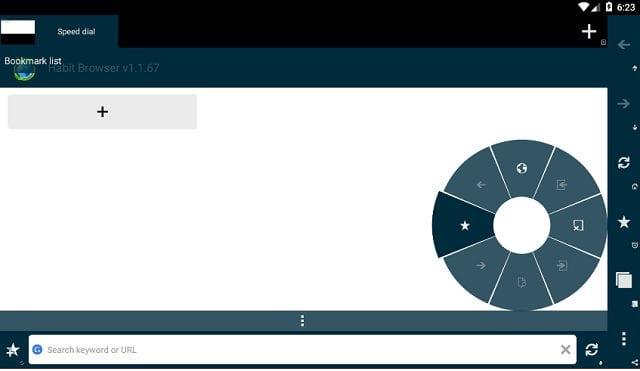
Habit Browser on yksi parhaista saatavilla olevista kokonaisratkaisuista. Sen tärkeimmät ominaisuudet ovat monipuoliset mukautukset, muiden sovellusten integrointi ja nopeus. Habit-selaimella voit muokata käyttöliittymää mieleiseksesi. Kaikki painikkeiden järjestys, työkalurivit ja osoitepalkki: kaikki ovat muokattavissa. Joten mitä tulee selaimen käyttöliittymän muokkaamiseen, Habit on yläosassa.
Toinen hieno asia, jonka Habit tuo taulukkoon, on integroitu URL-uudelleenohjaus. Yksinkertaisesti sanottuna, kun selaat verkkosisältöä, voit milloin tahansa avata linkin valitsemalla toisen sovelluksen. Voit esimerkiksi avata Instagram-linkin Instagram-sovelluksella itse selaimen sijaan. Näin selauskokemus paranee huomattavasti.
Lisäksi kaikki tämä tapahtuu nopeasti ja selkeästi. Habit ei tarvitse muita sovelluksia tai lisäosia käyttääkseen eleitä tai Pie-hallintaominaisuuksia. Toteutetun mainosten eston puute ja satunnainen epävakaus voivat kuitenkin aiheuttaa ristiriitaisia reaktioita. Muuten Habit on loistava selain kaikille Android-käyttäjille.
Sivuhuomautus: Selainta ei valitettavasti enää ylläpidetä, mutta voit silti ladata sen. Älä odota siihen päivityksiä, ja on mahdollista, että jotkin muiden selaimien nykyaikaiset ominaisuudet puuttuvat.
Habitin saat täältä .
Flynx
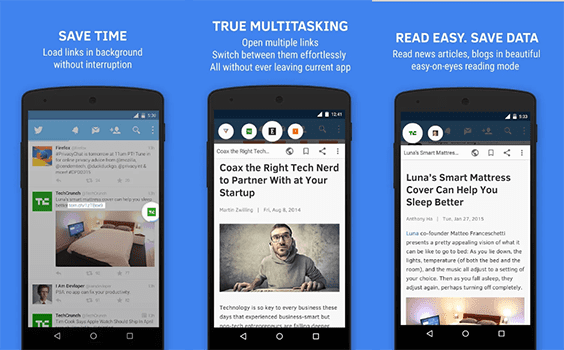
Flynx on pelin muuttaja verkkoselainkategoriassa. Sen minimalistinen luonne ja moniajo-ominaisuudet tekevät siitä yhden Storen erottuvammista selaimista. Facebook Messengerin tapaan Flynx on taustalla toimiva kuplaselain. Kun selaat Facebookia tai Twitteriä, Flynx voi avata minkä tahansa linkin ja sijoittaa ne kupliin näytölläsi. Lisäksi se tekee sen hyödyllisellä ja selkeällä tavalla.
Kun avaat linkin Flynxillä, sovellus tallentaa sivuston tiedot, jotta voit tarkistaa ne myöhemmin. Tällä tavalla voit avata useita "välilehtiä" pienennetyssä muodossa ja käyttää niitä helposti. Sovellus on erikoistunut artikkelien lukemiseen intuitiivisen käyttöliittymän ja offline-käytettävyyden vuoksi.
Multitasking on Flynxin toinen nimi. Se lataa artikkeleita ja linkkejä häiritsemättä lähdesovellusta, kuten WhatsUp tai Facebook. Pikaluku-ominaisuus optimoi ladatut artikkelit ja estää kaikkien klusterointilisäysten lukemisen. Lukuisiin ominaisuuksiinsa verrattuna sovellus on melko vaatimaton, hyvin optimoitu myös vanhemmille laitteille.
Siitä puuttuu joitain usean laitteen synkronointiominaisuuksia, joita sen kilpailijoilla on, ja se voi viivästyä, kun useita artikkeleita avataan. Jos jätämme pois nuo pienet puutteet, Flynx on Link Bublen lisäksi markkinoiden paras apuselain. Se tekee selaamisestasi tuottavampaa esteettisellä tavalla.
Sivuhuomautus: Selainta ei valitettavasti enää ylläpidetä, mutta voit silti ladata sen. Älä odota siihen päivityksiä, ja on mahdollista, että jotkin muiden selaimien nykyaikaiset ominaisuudet puuttuvat.
Voit hankkia Flynxin täältä .
Salama
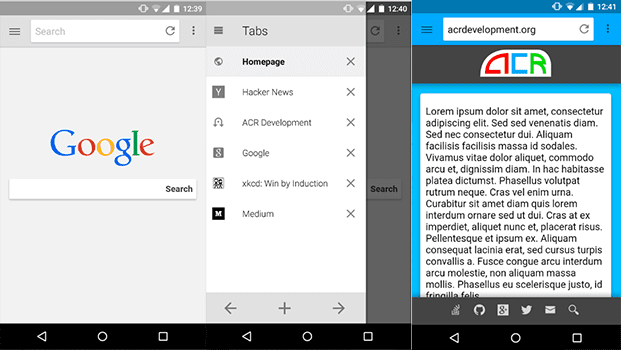
Ensimmäinen vaikutelma Lightningin asentamisesta on ”tämä sovellus on nimensä mukainen”. Ja se todella tekee. Tässä avoimen lähdekoodin sovelluksessa on kevyt hallitseva ja yksinkertaistettu käyttöliittymä, joten se on sujuvaa ja turvallista.
Näytön katselua on parannettu kauniisti piilotetuilla palkkeilla ja työkaluriveillä. Vaikka jotkin käyttäjät saattavat pitää sen ominaisuuksiensa suhteen hieman tyhjänä, se sisältää kaikki selaimen perusasetukset 200 kt:n tilaan. Kyllä, se on sovelluksen latauskoko.
Turvallisuus ja yksityisyys ovat nykyaikaisten selaimien kaksi arvostetuinta ominaisuutta. Lightning Web Browser on varmasti erinomainen tällä osa-alueella. Orbot- ja Tor-välityspalvelintuen ja toteutetun incognito-tilan ansiosta voit olla varma, että kukaan ei voi seurata arkaluonteisia tietojasi tai sijaintiasi.
Jos haluat web-selaimen, joka on luotu yksinkertaiseen käyttöön ja nopeaan työnkulkuun, Lighting on ehdottomasti varteenotettava ratkaisu.
Sivuhuomautus: Selainta ei valitettavasti enää ylläpidetä, mutta voit silti ladata sen. Älä odota siihen päivityksiä, ja on mahdollista, että jotkin muiden selaimien nykyaikaiset ominaisuudet puuttuvat.
Voit ladata Lightningin täältä .
Alaston selain
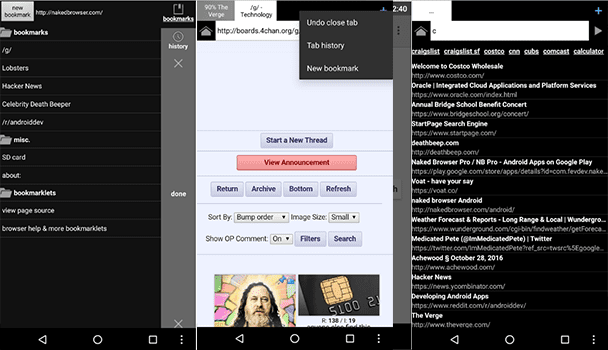
Riippumatta siitä, kuinka paljon RAM-muistia laitteessasi on, ennemmin tai myöhemmin kohtaat enemmän kuin muutaman selaimen viiveen ja kaatumisen. Miksi? No, jos jätämme pelit pois, verkkoselaimet ovat ahneimpia resurssihirviöitä. Vaikka Chrome on niin suosittu, se kuluttaa järjettömästi RAM-muistia ja pommittaa sinua bloatware-ohjelmilla. Ja kaksiytiminen budjettipuhelimesi ei yksinkertaisesti ole varustettu tehtävään. Valitettavasti älä huoli, sillä Naked on täällä auttamassa!
Joten, mikä on Naked, saatat kysyä? Ensinnäkin se ei sisällä sopimatonta sisältöä. Nimi kuvaa itse asiassa hyvin tätä sovellusta. Se on bloatware-vapaa, niin yksinkertainen kuin ne tulevatkin, selain, joka on suunnattu pääasiassa budjettilaitteisiin.
Käyttöliittymä on samanlainen kuin sisäänrakennetut verkkoselaimet vanhemmissa Android-versioissa. Mutta sitten taas, et odota hämmästyttäviä ominaisuuksia minimalistisesta selaimesta. Se on nopea ja käyttää lähes kaksi kertaa vähemmän RAM-muistia suosittuihin selaimiin verrattuna. Lisäksi se on erittäin turvallinen käyttää, koska se ei kerää arkaluonteisia tietoja eikä loukkaa yksityisyyttäsi.
Sivuhuomautus: Selainta ei valitettavasti enää ylläpidetä, mutta voit silti ladata sen. Älä odota siihen päivityksiä, ja on mahdollista, että jotkin muiden selaimien nykyaikaiset ominaisuudet puuttuvat.
Voit ladata Naked täältä .
Rohkea selain
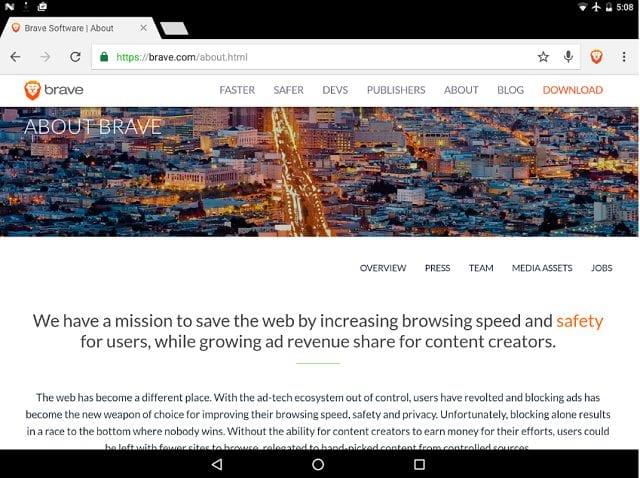
Kun ensimmäinen yritys innovatiiviseen läpimurtoon epäonnistui, Brave Software antoi sille seuraavan mahdollisuuden palata perusasioihin. Mutta älä anna sen huijata sinua. Tämä Chromium-verkkoselainpohjaan rakennettu selain ylittää tietyissä luokissa selvästi tehokkaan Chromen.
Ensimmäinen ja tärkein on sisäänrakennettu mainosten estoominaisuus. Brave-kehityksen johtavia periaatteita on tarjota täydellinen yksityisyys ja lopettaa käyttäjätietojen seuranta. Tietenkin selain estää vain liian häiritseviä mainoksia, jotka voivat asentaa haittaohjelmia automaattisesti laitteellesi. Suosikkisivustosi voi silti ansaita tuloja vierailuistasi.
Käyttöliittymän suhteen Brave näyttää paljolti Chromelta tietyllä väripaletilla. Se on melko nopea ja kehittäjä väittää, että se on 2 (jopa 4) kertaa nopeampi kuin suositut selaimet. Voit kokeilla sitä ja nähdä itse.
Braven voi ladata täältä .
Puffin selain
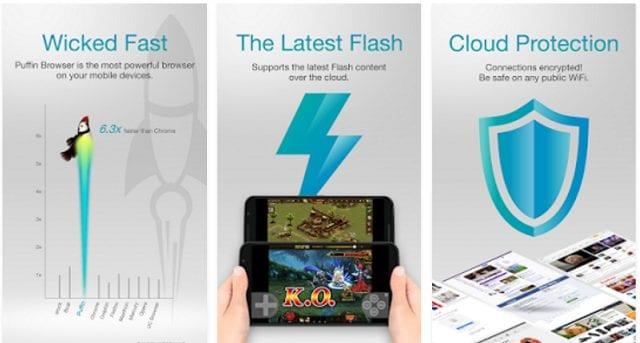
Kuten monet tekniikan ammattilaiset väittävät lukuisten testien jälkeen: Puffin on markkinoiden nopein ja reagoivin Android-selain. Itse asiassa tämä selain voi helposti voittaa Chromen tai Firefoxin minä päivänä tahansa. Ainakin suorituskyvyn suhteen. Puffin renderöintinopeus ja latausnopeus ovat merkittäviä.
Lisäksi voit pelata uusimpia flash-pelejä teatteritilassa virtuaalisilla peliohjaimen säätimillä. Koska siinä on integroitu flash, lisälatauksia ei tarvita. Virtuaalinen ohjauslevy on toinen mielenkiintoinen vaihtoehto, joka voi osoittautua hyödylliseksi selaamisen aikana, etenkin suurilla näytöillä.
Käyttöliittymä on intuitiivinen ja hyvin suunniteltu muutamalla muokattavissa olevalla toiminnolla. Turvallisuussyistä Puffin tarjoaa incognito-välilehden, joka estää jäljittämisen ja suojaa henkilötietojasi. Jos yksityisyys on kuitenkin etusijalla, jotkut muut ratkaisut ovat paljon parempia tässä kategoriassa.
Sivuhuomautus: Puffin on valitettavasti lukittu maksumuurin taakse, vaikka mukana tulee joitain hienoja ominaisuuksia. Sinun on maksettava kuukausimaksu käyttääksesi sitä, ja mielestämme se ei ole rahan arvoista.
Voit ladata Puffin Web Browserin täältä .
Yandex
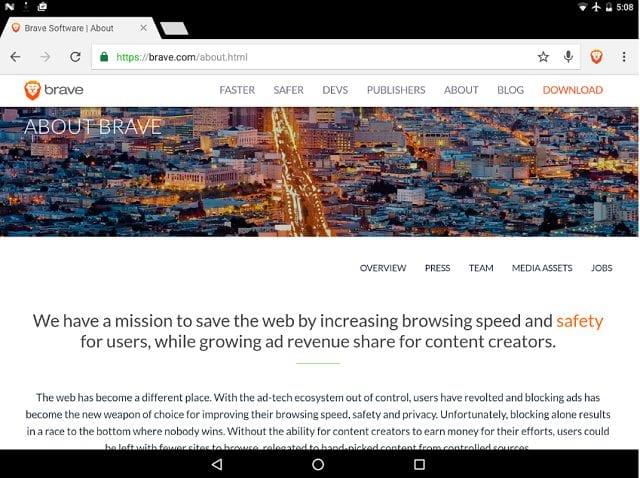
Yandex on yksinkertaisesti sanottuna Googlen venäläinen versio. Hakukone on erittäin suosittu Itä-Euroopassa. Kuten tunnetumpi Google, Yandex tarjoaa selainratkaisun kaikille mahdollisille alustoille. Lisäksi Yandex Browserin Android-versio perustuu Chromiumiin, joten ne on jopa luotu samalle pohjalle.
Nyt voit kysyä, kannattaako käyttää Yandexia Chromen sijaan. Ja vastaus on kyllä, varsinkin kun se tukee lisäosia mobiilissa, mikä on melko harvinaista.
Mainitsimme jo Chromen RAM-muistin väärinkäytön ja tietosuojan puutteen. Yandex on vakaa ja vaatimaton, joten se ei kuluta kaikkia laitteesi resursseja. Se tarjoaa suojausjärjestelmän nimeltä Protect, joka estää kaikkia vaarantavia sivustoja avautumasta. Lisäksi se tukee monia lisäosia, kuten mainittiin.
Voit asentaa AdBlockerin tai muita laajennuksia, jotka ovat yleensä käytettävissä vain työpöytäversioissa. Ihmiset ovat enimmäkseen tyytyväisiä näytön alareunaan sijoitettuun osoitepalkkiin, värikkäisiin taustoihin ja Reader-tilaan.
Voit kokeilla Yandexiä tästä linkistä .
Kummitus
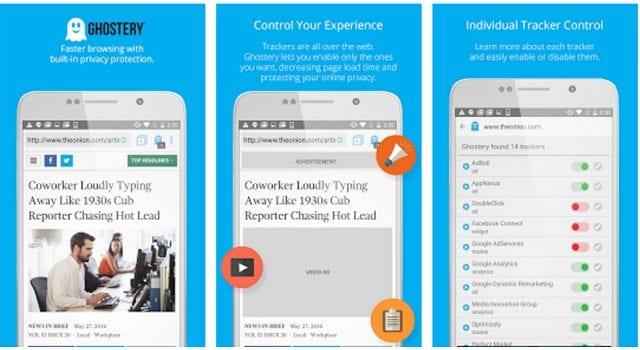
Jos olet kyllästynyt jäljittäjiin ja sinulla on vahva kanta turvallisuuteen selaamisen aikana, Ghostery on oikea sovellus sinulle. Monet käyttäjät ovat kyllästyneet verkossa tehtävään profilointiin, jota seuraa tiiviisti gazillion mainoksia ja ponnahdusikkunoita.
Ghostery on, kuten kehittäjät toteavat, kuluttajan yksityisyyden puolestapuhuja. Ja sitä pitää kunnioittaa. Selain on yksinkertainen ja kätevä yrittäessään pysyä kilpailun tahdissa.
Joten suorituskyky tai käyttöliittymä eivät eroa tästä selaimesta. Turvallisuus- ja tietosuojatoimenpiteet tekevät siitä varteenotettavan vaihtoehdon.
Ghostery sisältää suurimman seuranta- ja komentosarjatietokannan kaikista yksityisyyteen suuntautuneista selaimista. Voit seurata kaikkia seurantalaitteita jokaisella vierailemallasi sivustolla.
Sivuhuomautus: Selainta ei valitettavasti enää ylläpidetä, mutta voit silti ladata sen. Älä odota siihen päivityksiä, ja on mahdollista, että jotkin muiden selaimien nykyaikaiset ominaisuudet puuttuvat.
Voit hankkia Ghosteryn täältä .
APUS
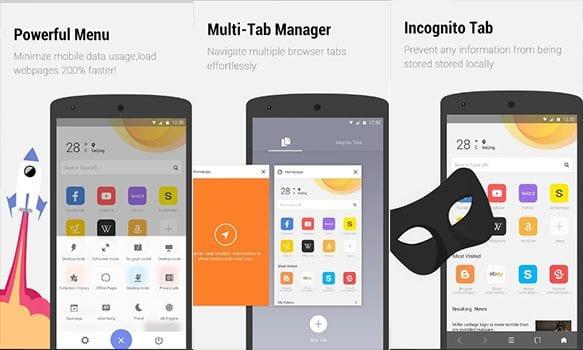
APUS Browser on yksi parhaista saatavilla olevista vaihtoehtoisista verkkoselaimista. Useimmat kevyet selaimet eivät ole niin hyvin suunniteltuja ja niistä puuttuu paljon ominaisuuksia. APUS:ssa on muutamia innovatiivisia ratkaisuja, ja mainitsemme erityisesti Download Managerin ja No Image Mode -tilan.
Lisäksi voit asentaa paljon lisäosia ja päästä eroon mainoksista AdBlockin avulla. Välilehtien vaihtaminen on sujuvaa ja selausnopeus on parhaimmillaan.
Nöyrä mielestämme paras ominaisuus on hyvin toteutettu latausten hallinta, jonka avulla voit ladata lähes kaiken tyyppistä mediaa ja tallentaa sen laitteellesi. Lisäksi voit tallentaa sen suoraan SD-kortille, mikä on hienoa.
APUS toimii hyvin muiden sovellusten kanssa, mutta joissain tapauksissa hidastaa laitteen yleistä suorituskykyä. Jos incognito-tila ja Ad Block ovat tarpeeksi hyviä tietosuojastandardeihisi, tämä on kokeilemisen arvoinen sovellus.
Voit ladata APUS:n täältä .
DuckDuckGo-tietosuojaselain
Viimeisin merkintä on varattu henkilökohtaiselle valinnallemme toissijaiseksi selaimeksi, ja se on DuckDuckGo. Käytän henkilökohtaisesti Google Chromea töissä, mutta käytän yleensä enemmän yksityisyyttä edistäviä selaimia kaikkeen muuhun. Firefox Focus oli valintani vuosia, mutta nykyään DuckDuckGo on luultavasti paras valinta.
Se on yksinkertainen ja luotettava Android-selain, joka ei ole niin monipuolinen kuin Chrome tai Samsung Internet. Mitä tulee yksityisyyteen, se on kuitenkin ilman kilpailua. Se estää täysin verkkosivustojen seurannan ja pakottaa salatun HTTPS:n (vanhentuneen HTTP:n sijaan). Puhumattakaan siitä, että sen mukana tulee sisäänrakennettu mainosten esto, joka toimii melko hyvin.
Voit ladata DuckDuckGo-tietosuojaselaimen täältä .
Tämä oli luettelo parhaista vaihtoehtoisista selaimista Androidille. Meidän on oltava rehellisiä, jokaisella suurella selaimella on joitain asioita, ja latausten lukumäärässä on eroja ilmeisistä syistä. Siitä huolimatta käyttöä on kaikille. Mutta jos käytät pari vuotta vanhaa budjettipuhelinta tai haluat jonkin tietyn ominaisuuden selaimeesi, tästä luettelosta pitäisi olla apua. Kiitos kun luit ja mukavaa päivää.
Onko sinulla jotain selainta suositella? Muista kertoa meille alla olevassa kommenttiosiossa ja älä unohda seurata meitä Facebookissa ja .
Toimittajan huomautus: Tämä artikkeli julkaistiin alun perin tammikuussa 2017. Varmistimme, että uudistamme sen tuoreuden ja tarkkuuden vuoksi.